Mungkin komputer anda terasa lambat. Berikut ada sedikit tips untuk meningkatkan kinerja komputer anda.
1. Buat ruang hard disk lebih lega
Ini dapat anda lakukan dengan membuang file-file yang sudah tidak diperlukan (file sampah),.Dengan melakukan hal ini anda akan dapat meningkatkan kinerja komputer anda. Gunakan Disk CleanUp yang dapat anda akses dari Start | All Programs | Accessories | System Tools | Disk CleanUp, biarkan utility bawaan Windows ini melakukannya secara otomatis untuk anda, jangan kuatir file penting anda terhapus karena utility ini hanya akan meng-identifikasi file-file yang dapat dihapus dengan aman tanpa mengganggu file atau data-data penting anda.
File-file yang akan dihapus oleh utility ini yaitu Temporary Internet Files (file jenis ini menempati ruang hard disk cukup besar sebab Internet Browser/ Internet Explorer atau Mozilla Firefox membuat cache pada setiap halaman yang dibuka dengan tujuan untuk mempercepat akses ke halaman ybs. Jika anda membuknya lagi kelak), Microsoft ActiveX, Empty Recycle Bin (mengosongkan keranjang sampah/ Recycle Bin), membuang Temporary Files, membuang program yang ter-install oleh Windows jika anda tidak memerlukannya (anda harus menentukan sendiri pilihan untuk meng-uninstall, karena Windows tidak melakukan hal ini secara otomatis).
2. Percepat akses Hard disk anda.
Hard disk yang ter-fragmentasi (terpencar) akan membuat kinerja komputer menjadi lambat, karena untuk meng-akses file, komputer harus mencari-cari file tersebut di se-antero hard disk (bayangkan jika hard disk tersebut berkapasitas amat besar, mis. 1 Terabyte). Untuk itu gunakan juga utility bawaan Windows yaitu Disk Defragmenter yang dapat anda akses melalui Start | All Programs | Accessories | System Tools | Disk Defraggmenter.
Tentukan drive mana yang akan di Defrag, apakah semua drive yang ada atau drive tertentu saja berdasarkan pilihan anda. Klik Analize, Windows akan meng-informasikan kepada anda perlu atau tidaknya melakukan Defrag pada hard disk.
Utility bawaan Windows ini akan merapikan kembali File-file dalam hard disk anda yang terpencar-pencar (ter-fragmentasi) tersebut, sehingga akses terhadap file anda akan menjadi lebih cepat, demikian juga pada proses baca dan tulis pada hard disk. Jalankan utility ini sedikitnya sebulan sekali, namun anda dapat mengatur sendiri skedul kapan anda harus melakukan defrag pada hard disk, misalnya lebih dari satu bulan sekali jika anda menghendaki. Melakukan Defragmen pada hard disk lebih dari 1 kali dalam sebulan sangat dianjurkan jika :
- Anda menambahkan file dalam ukuuran dan jumlah yang besar
- Ruang bebas pada hard disk anda tinggal sekitar 15%
3. Periksa & Perbaiki Error pada Hard Disk
Hard disk yang bekerja terlalu keras mungkin saja mengandung error berupa Bad Sector, jika pada hard disk anda terdapat bad sector, akan menyebabkan pembacaan pada hard disk menjadi lambat dan juga dapat membuat penulisan atau penyimpanan file/ data (saving) gagal.
Untuk menghindari hal ini, anda perlu melakukan pengecekan integritas file yang tersimpan pada hard disk dengan menggunakan program Error Checking Utility, yang akan melakukan scan pada hard disk. Jika anda ingin hard disk anda untuk selalu berada dalam kondisi prima dan untuk mencegah hilangnya data, lakukan pemeriksaan ini seminggu sekali.
Untuk menjalankan utility ini, Klik Start | My Computer, pada My Computer Windows klik kanan pada hard disk yang akan anda periksa, klik Properties, pada kotak dialog yang terbuka klik tab Tools, klik tombol Check Now. Pada kotak dialog Check Disk, pilih Scan for and attempt recovery of bad sectors. Klik Start. Jika Windows menemukan adanya Bad Sector, muncul kotak dialog untuk meminta anda menindak lanjuti hasil temuan itu apakah anda akan memperbaikinya atau tidak, pilih Fix untuk memperbaiki. Jika anda ingin memperbaiki semuanya, tandai kotak cek Automatically fix file system errors.
4. Lindungi komputer anda dari serangan Spyware.
Spyware tidak sama dengan virus, tapi keberadaannya sangat mengganggu, sebab akan menyebabkan komputer menjadi amat lambat, selain itu hal lainnya yang berbahaya yang dilakukan Spyware, yaitu mencatat informasi penting yang terdapat dalam hard disk anda (tanpa ijin dan sepengetahuan anda tentunya). Informasi yang dikumpulkannya berupa daftar situs yang anda kunjungi saat anda berselancar di internet, nama (user name) dan password anda.
Untuk mencegah terjadinya hal ini, klik Stsrt | Run, ketik C:\Windows\prefetch. hapus semua file yang terdapat di folder tersebut dengan menekan tombol Ctrl+A kemudian tombol Del pada keyboard File-file ini selain memudahkan akses bagi Spyware, juga berukuran cukup besar. File-file dalam folder ini tidak ada gunanya bagi anda dan juga membuat komputer anda menjadi lambat, karenanya babat habis saja untuk menghemat ruang hard disk anda, jangan lupa untuk melakukan Reeboot atau Restart komputer setelah anda melakukan penghapusan. Lakukan penghapusan pada folder ini sesering mungkin.
Jika anda tidak mau repot dengan urusan menghapus file yang terdapat dalam folder Prefetch ini, dan anda mempunyai sedikit nyali, anda bisa melakukan pengaturan melalui registry. Caranya, klik Start | Run, ketik Regedit dan tekan tombol Enter. Cari key :
HKEY_LOCAL_MACHINE\currentControlSet\Control\SessionManager\Memory Management\PrefetchParameters
Di jendela (Window) sebelah kanan cari key yang bernama EnablePrefetcher, klik dua kali pada key tersebut, pada kondisi default nilainya = 3 artinya prefetch dijalankan secara total, rubah angkanya menjadi : 0
Jika anda ingin men-disable Prefetch secara total
- Jika anda ingin prefetch hanya dilakukan pada program aplikasi saja
- Jika anda ingin prefetch dilakukan pada saat melakukan booting saja
Keluar dari registry Editor dan lakukan restart pada komputer untuk mengaktifkan perubahan yang anda buat.
5. Tambah kapasitas Memori anda
Saat ini memori dengan jenis DDR2 masih banyak digunakan karena DDR3 yang merupakan generasi terbaru masih berharga sangat mahal dan belum memperlihatkan perbedaan yang signifikan dalam mendongkrak performa atau kinerja komputer.
Kemunculan DDR3 menyebabkan harga DDR2 menjadi turun sangat tajam, dengan merogoh kocek sekitar 200 sampai 250 ribuan anda sudah bisa memiliki memori berkapasitas 1 Gb. tinggalkan slogan lama bahwa dengan 512 Mb. komputer akan dapat menjalankan Windows XP dengan optimal, program aplikasi sekarang, seperti Office 2007, Adobe Photoshop CS2, Adobe Photoshop CS3 dan CorelDraw X4, atau program aplikasi pengolah musik sangat haus akan kebutuhan memori yang besar.
Akan sangat ideal apabila anda memasang memori dalam komputer anda sebesar maksimun 2 Gb. anda tidak perlu memasang memori sampai 4 GB, percuma saja !. Windows XP yang anda gunakan sekarang masih Windows XP 32 bit yang hanya mampu membaca jumlah memori sampai maksimum 3,2 Gb saja, sehingga apabila anda memasang memori sebesar 4 Gb., maka sejumlah 800 Mb. akan mubazir alias tidak terpakai.
(sumber : spinningvbree.blogspot.com)










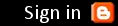
0 komentar:
Post a Comment